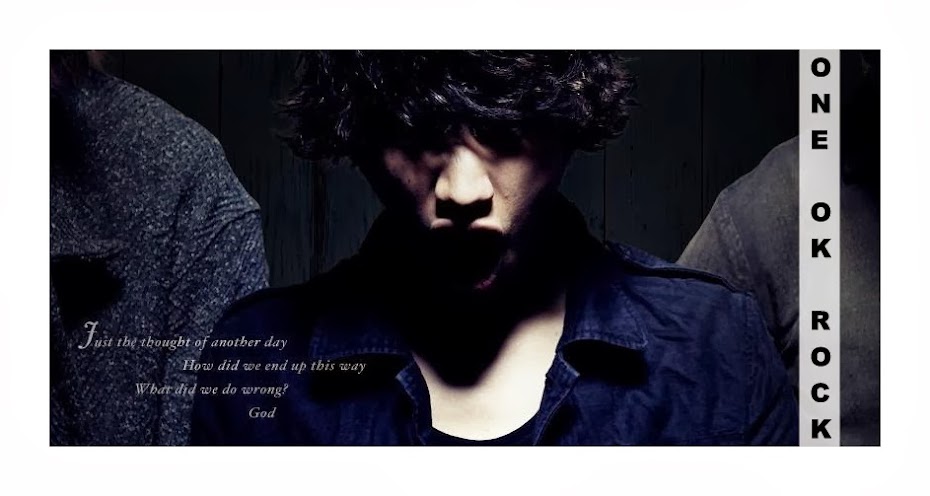- Siapkan bahan dan alat:
Laptop ber-CD room.
CD installasi SO Ubuntu dan Debian.
Virtual box SO.
- Persiapkan:
Buka dan setting oracle VM virtual box pula.
1. Langkah-langkah menginstall Debian:
- atur RAM= 512 MB, HDD= 8 GB yang ada didalam virtual box
- languange= english
- layout keyboard= american english
- nama host= Mega (terserah anda)
- tunggu proses untuk memulai program pemartisi HDD
- pilih terpadu, gunakan seluruh harddisk
- pilih harddisk yang akan dipartisi
- muncul pola partisi, pilih yang pertama
- zona waktu= eastern (terserah anda)
- password root= 123456 (terserah anda)
- mengonfirmasi kebenaran password= 123456 (terserah anda, harus sama)
- nama lengkap dari pengguna= Mechan (terserah anda)
- nama akun= Mechan (terserah anda)
- password pengguna baru= 123456 (terserah anda, harus sama)
- mengonfirmasi password pengguna baru= 123456 (terserah anda, harus sama)
- menunggu memasang sistem dasar
- mirorr network= NO
- survey pengguna paket Debian= YES
- memasang boot loader GRUB= YES
- penginstallan sudah selesai, lalu masukan nama pengguna dan password
- Debian sudah terinstall, dan tampilan desktop sudah ada....
- atur RAM= 1024 MB, HDD= 8 GB yang ada didalam virtual box
- atur bahasa= english (terserah anda)
- pilih klik install Ubuntu
- allocate drive space-->something else-->forward
- bikin partisi baru-->continue
- klik free space-->add
- pilih locigal
- isi 4000 MB
- pilih END
- pilih swap area
- pilih / (slice)
- lalu OK
- install now!!
- pilih zona area-->jakarta-->forward
- pilih layout keyboard-->USA-->forward
- membuat username dan password, lalu isi= (terserah anda)
- tunggu proses installasi Ubuntu-->klik restart now-->masukan password dan username-->log in
- Ubuntu sudah terinstall, dan tampilan desktop sudah terpasang..........
Tutorial diatas memang aneh ya hehe, berbeda dengan yang lainnya,
saya buat seperti ini memang sengaja, tujuannya agar lebih singkat dan tidak rumit pada waktu menginstallnya kembali..... :) selamat mencoba praktek tutorial yang saya buat!